Aplikasi peta yang terdapat pada HP Android adalah Google Map yang akan menunjukan dimana lokasi perangkat kita berada saat mengaktifkan fasilitas GPS. Dengan informasi lokasi yang kita izinkan untuk diketahui aplikasi lain pihak ke tiga seperti sosial media maka memungkinkan kita mendapat konten yang relevan.
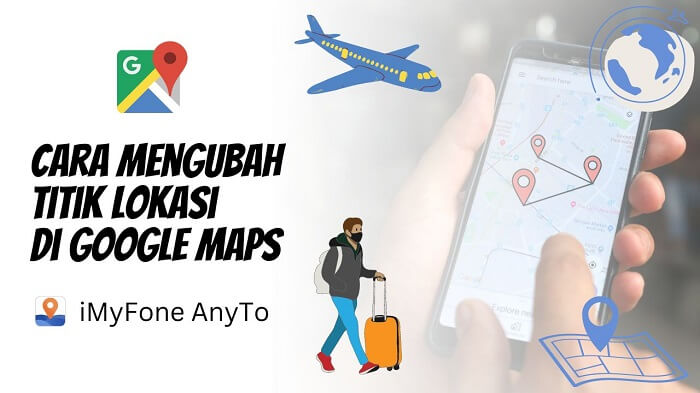
Izin informasi lokasi menjadi masalah privasi untuk beberapa pengguna yang berharap tidak ingin diketahui wilaya dia berada. Untuk mengatasi ini kita bisa menonaktifkan izin lokasi atau juga bisa menggunakan aplikasi Fake GPS untuk mengubah titik lokasi dan menyesuaikan geo-lokasi sesuai yang kita kehendaki.
Beberapa pengguna mungkin ingin mengetahui cara mengubah titik lokasi di google maps sehingga bisa mengatur bagaimana aplikasi lain melihat informasi lokasi kita. Ada banyak aplikasi fake gps yang bisa kita gunakan, yang paling direkomendasikan yaitu AnyTo iMyFone.
Cara Mengubah Titik Lokasi Di Google Maps Lewat HP
Untuk perpindahan lokasi yang sederhana, mudah dan cepat dilakukan kita bisa menggunakan AnyTo iMyFone untuk HP Android. Nantinya kita tinggal memilih titik lokasi atau dengan mengetikan nama alamat tempat kita bisa memindah posisi gps tanpa kendala. Untuk lebih jelasnya kamu bisa simak langkah yang dijelaskan berikut ini :
Langkah 1: Download dan instal aplikasi Fake GPS Terbaik AnyTo iMyFone ke perangkat yang akan digunakan.
Langkah 2: Buka menu Setting > About Phone dan Aktifkan Developer Option (Mode Pengembang) dengan cara klik 7x pada Build Number dan selanjutnya masuk ke Additional Setting (Pengaturan Tambahan) > Developer Options dan pilih AnyTo iMyFone pada menu Mock Location.
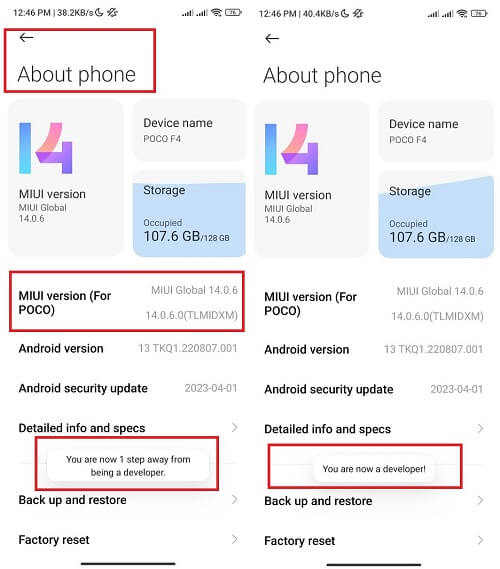
Langkah 3: Buka aplikasi AnyTo iMyFone dan izinkan semua akses yang diperlukan seperti melihat lokasi dan menampilkan nontifikasi.
Langkah 4: Cara mengubah titik lokasi di google maps aktifkan GPS terlebih dulu dan pada aplikasi AnyTo kita bisa ketikan nama lokasi atau pilih secara manual posisi pada peta kemudian pilih “Move” untuk berpindah.
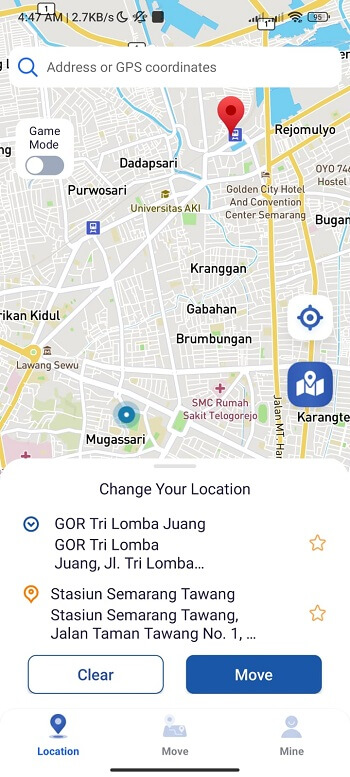
Langkah 5: Kita juga bisa menggunakan mode perpindahan melalui mode “Move” untuk mensimulasikan pergerakan dengan cara ketuk pada bagian dimana ingin menentukan awal perjalanan dan tentukan akhirnya juga.
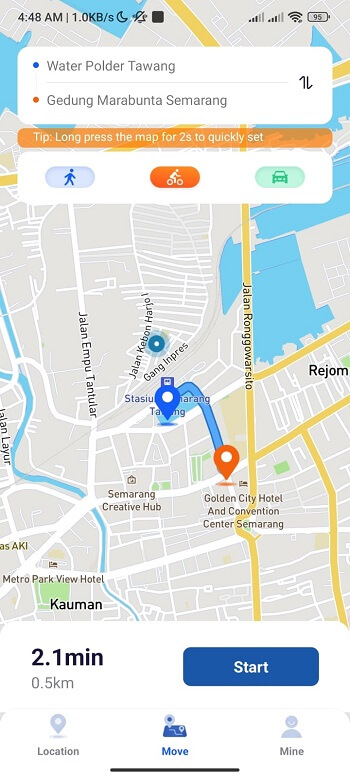
Langkah 6: Jangan lupa pilih metode simulasi seperti berjalan kaki, bersepeda atau menggunakan kendaraan sehingga bisa mengatur kecepatan, jika sudah pilih “Start” untuk memulai simulasi pergerakan.
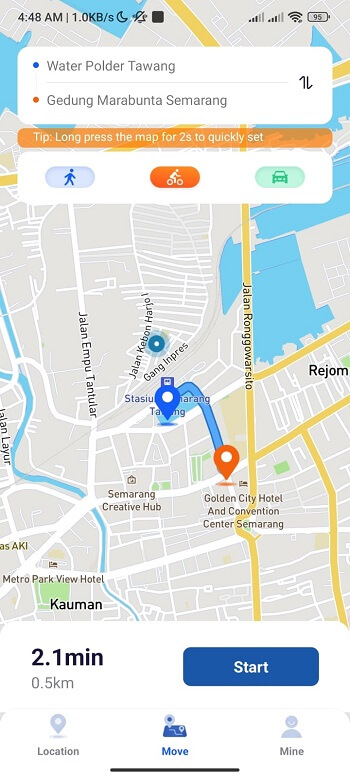
Langkah 7: Saat simulasi dilakukan, kita bisa mengatur kecepatan pergerakan perpindahan dan opsi untuk berhenti dengan tombol “pause”.
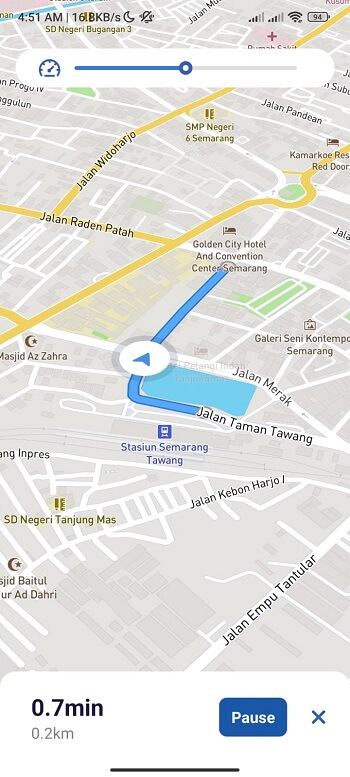
Langkah 8: Selama kita melakukan perubahan melalui aplikasi Fake GPS AnyTo, pada aplikasi Google Map juga akan mengikuti pengaturan perpindahan titik lokasi yang sudah kita tetapkan.
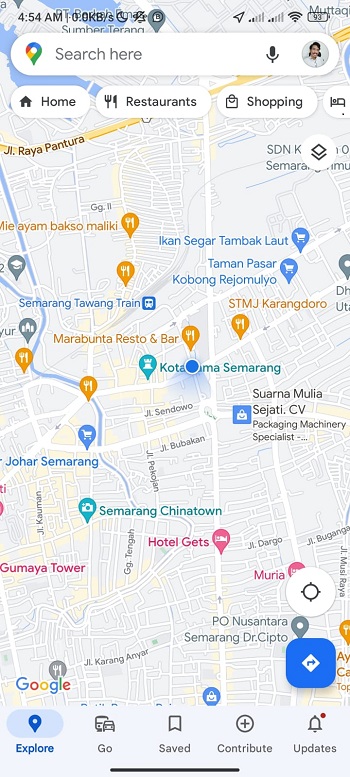
Cara mengubah titik lokasi di google maps sangat sederhana dan mudah dilakukan oleh siapa saja untuk para pengguna HP Android. Kita dapat memanfaatkan ini saat menggunakan sosial media, bermain game mobile dan lain sebagainya.
Cara Mengubah Lokasi Di Google Map Dengan PC
Jika kamu termasuk pengguna yang lebih suka memakai mouse dan keyboard sebagai navigasi pemindahaan lokasi di map maka kita juga bisa melakukannya menggunakan AnyTo iMyFone. Untuk fitur yang lebih lengkap seperti multi rute, pergerakan virtual menggunakan keyboard kita bisa menggunakan bantuan Komputer atau Laptop.
Langkah 1: Silahkan download secara gratis terlebih dulu aplikasi AnyTo iMyFone sesuai dengan sistem Operasi yang digunakan Windows atau MacOS.
Langkah 2: Sebelum menuju ke tahap cara mengubah titik lokasi di google maps sebaiknya kita aktifkan terlebih dulu fitur USB Debunggin yang ada pada menu Developer Options sebagaimana cara yang telah dijelaskan diatas.
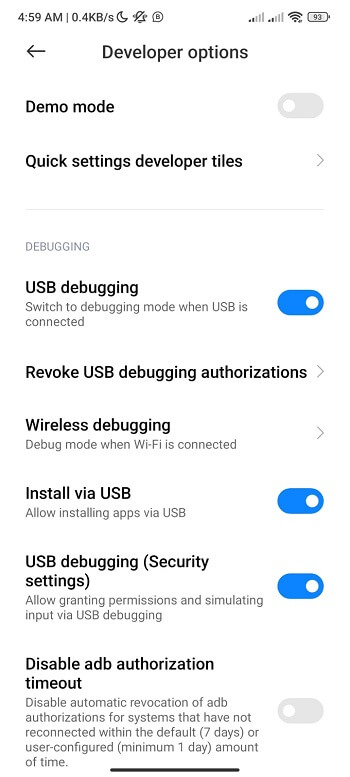
Langkah 3: Selanjutnya kita bisa buka aplikasi iMyFone AnyTo yang telah kita instal di PC. Pilih “Get Started” dan saat pertama kali hubungkan HP ke komputer dengan Kabel USB, izinkan permintaan akses yang muncul di HP.
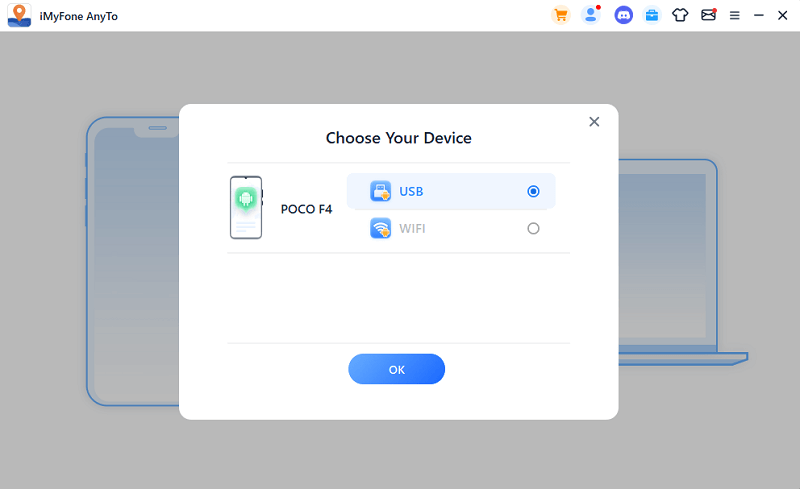
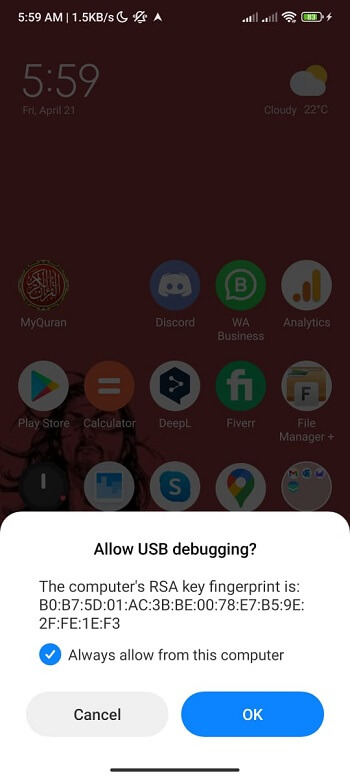
Langkah 4: Setelah sukses terhubung kita bisa memilih mode apa yang ingin kita gunakan, apakah hanya untuk penggunaan sosial media atau untuk bermain game, silahkan pahami disclaimer terlebih dulu untuk menggunakan layanan.
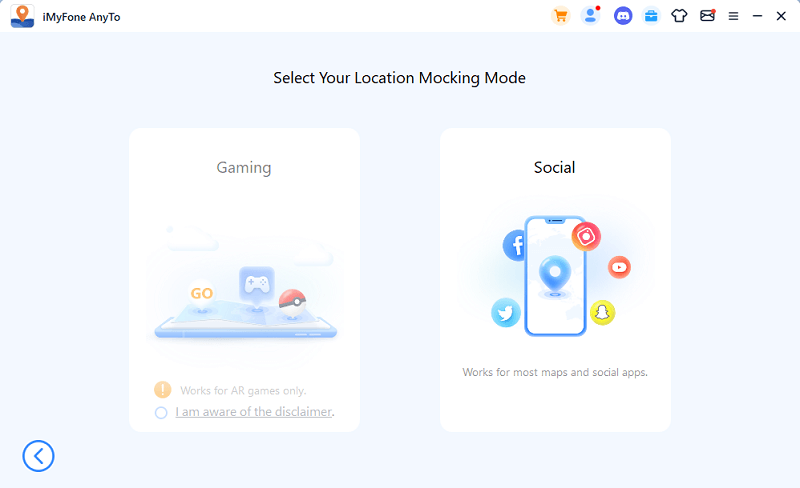
Langkah 5: Saat kita menghubungkan akan terinstal sebuah aplikasi bernama GPS Assistant, kita dapat pilih aplikasi GPS Assistant tersebut pada menu Mock Location di Developer Option.
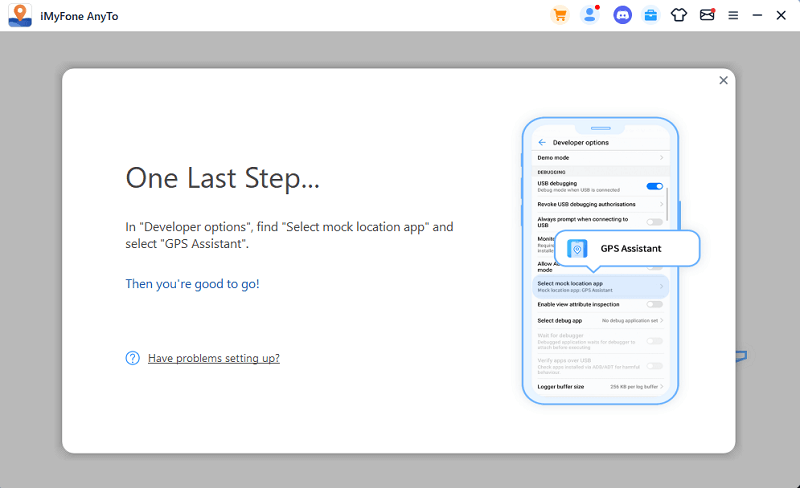
Langkah 6: Peta akan terbuka dan disini akan ada banyak menu yang bisa kita gunakan. Pada mode perpindahan untuk Icon GPS pada pojok kanan atas layar berguna untuk memindah titik lokasi GPS pada Google Map di HP. Kita dapat melakukan perpindahan dengan tig acara, yaitu :
- Ketikan nama alamat/tempat dimana ingin berpindah
- Masukan koordinat lokasi yang dituju
- Pilih secara langsung posisi pada peta di aplikasi AnyTo
Jika sudah menentukan lokasi perpindahan kita bisa pilih tombol “Move”, maka GPS pada Google Map HP juga akan ikut berubah sesuai dengan lokasi yang kita pilih, kamu bisa mengeceknya.
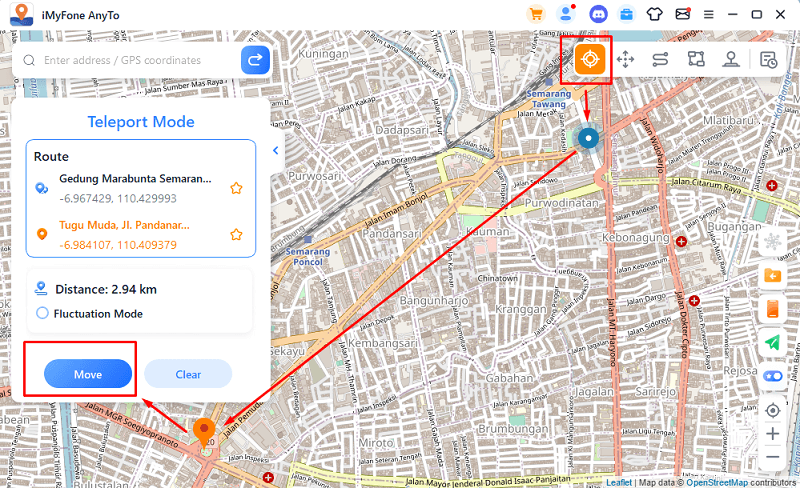
Opsi 1: Jika perpindahan sederhana tidak cocok untuk kamu maka ada metode simulasi yang kompleksi bisa kita gunakan seperti muti-spot mode. Ini berguna membuat posisi map pada GPS kita selalu berpindah sesuai rute yang sudah kita tetapkan.
Opsi 1-1: Pilih rute dengan cara klik pada map, kita bisa buat perpindahan yang kompleks, tentukan juga simulasi pergerakan menggunakan mode berjalan atau berkendara untuk mengatur kecepatan dan jika sudah kita bisa tekan tombol “Move”.
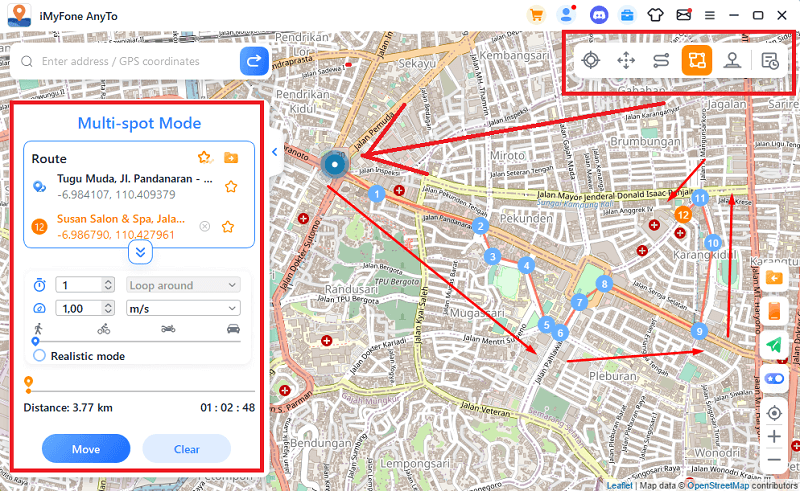
Opsi 1-2: Jika ingin berhenti, klik “Pause” dan disini kita juga bisa mengubah-ubah kecepatan pergerakan dan menyesuaikannya dengan preferensi yang kita harapkan.
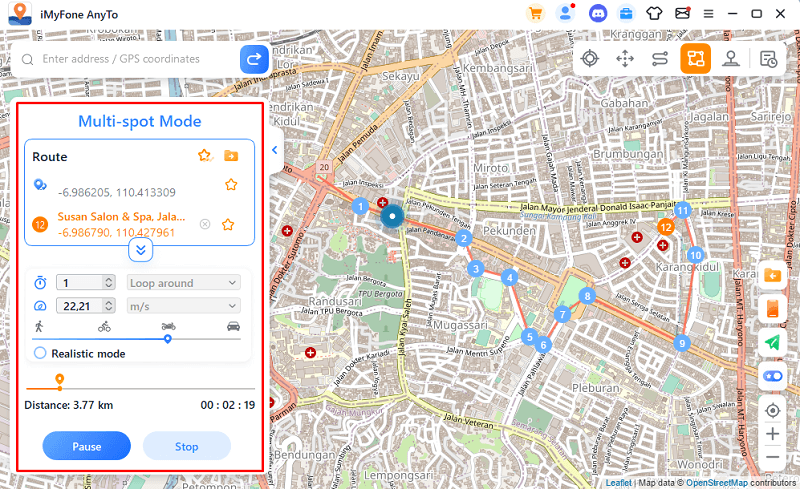
Opsi 2: Cara mengubah lokasi google map selain menggunakan multi spot ada juga mode yang menarik digunakan yaitu kontroler virtual dengan JoyStick melalui Keyboard. Mode ini membuat kita bergerak secara bebas dan sangat cocok jika digunakan untuk bermain Game AR. Kita juga bisa mengatur kecepatan pada mode pergerakan simulasi ini.
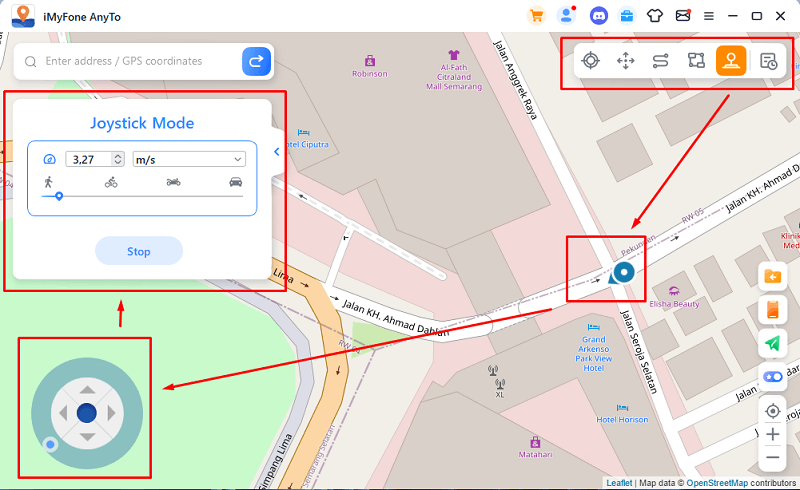
Dengan berlangganan AnyTo kita bisa juga menggunakan Fake GPS versi PC untuk memanipulasi lokasi GPS dengan fitur yang lebih kompleks. Ada banyak pilihan mode perpindahan yang dapat kita gunakan sesuai dengan apa yang kita inginkan. Mode perpindahan dengan pergerakan bertujuan membuat lokasi perangkat terlihat lebih realistis dan tidak mencurigakan.
Akhir Kata
Cara mengubah titik lokasi di google maps melalui HP dan Komputer PC dapat dilakukan dengan perangkat lunak AnyTo iMyFone. Kita tinggal memilih lebih suka menggunakan yang mana Android atau iPhone dan Windows atau MacOS semua bisa dilakukan dengan AnyTo. Dengan berlangganan AnyTo saat kita berencana berganti perangkat maka kita hanya perlu login menggunakan membership untuk ganti ke perangkat lain,anda bisa klik link ini untuk pelajari lebih lanjut : https://id.imyfone.com/ios-location-changer/purchase/.
Ada banyak metode yang tersedia untuk digunakan sebagai cara mengubah titik lokasi di google maps. Kita dapat melakukan perpindahan sederhana dengan cara mengubah titik lokasi di google maps, simulasi pergerakan, multi rute, dan menggunakan keyboard atau joystick, dengan joystick AnyTo iMyFone, Anda bisa main game AR lebih nyaman. Dengan begitu cara mengubah lokasi di google map dapat dilakukan secara realtime dan nampak lebih realistis. Saat berencana menggunakan kembali rute yang pernah digunakan sebelumnya kita juga bisa memakainya dengan fitur yang telah ada di AnyTo iMyFone.
